¿Cómo puedo liberar almacenamiento iCloud en mi iPhone?
Tabla de Contenidos
Apple te da 5GB de almacenamiento iCloud gratuito. Cinco gigabytes. En 2025. Es insultante.
Tu iPhone lo llena en semanas, luego te bombardea con notificaciones “Almacenamiento iCloud está lleno” hasta que pagues o te vuelvas loco.
Aquí te explico cómo liberar espacio realmente sin convertirte en otra víctima de suscripción mensual.
Apple da a todos sus clientes 5GB de espacio gratuito en su producto nativo de almacenamiento en la nube, iCloud. Pero ¿qué haces cuando todo ese espacio se llena?
La buena noticia es que hay varias formas diferentes de solucionar este problema.
Pero antes de entrar en cómo deshacerte de estas molestas notificaciones y prevenir que el problema vuelva, veamos qué es exactamente Almacenamiento iCloud y por qué te están informando que está lleno.
Respuesta rápida:
- Eliminar fotos/videos de iCloud Photos (ver qué consume espacio)
- Eliminar respaldos antiguos de dispositivos anteriores
- Desactivar iCloud para apps que no necesitas respaldar
- Pagar a Apple $0.99-$9.99/mes (o respaldar a alternativas mejores)
Desglosemos cada opción:
¿Qué es iCloud y cómo funciona?
Apple puede haber revolucionado la industria cuando se trata de tecnología intuitiva y fácil de usar, pero la compañía parece amar hacer las cosas innecesariamente complicadas cuando se trata de variedad de productos.
En tu iPhone solo, probablemente tienes lo siguiente: Almacenamiento iCloud, Respaldo iCloud, iCloud Drive, Librería de Fotos iCloud y Mi Secuencia de Fotos.
Entonces, ¿cuál de estos exactamente está lleno, y por qué?
Si todo esto te hace querer renunciar y tirar tu iPhone por la ventana, no estás solo. Desglosémoslo y hagamos las cosas un poco más simples.
Almacenamiento iCloud
En la era digital actual, los servicios en la nube se han convertido en una parte esencial de nuestra vida diaria.
Ya sea almacenando nuestras fotos en Google Photos o usando Google Drive para compartir documentos y colaboración, los servicios en la nube han hecho nuestra vida más fácil.
Con la creciente demanda de hosting web, se ha vuelto más importante que nunca tener acceso a soluciones de hosting confiables y asequibles.
Además, gestionar adjuntos de email y configurar preferencias del sistema también se ha convertido en una parte integral de nuestras actividades en línea.
Usando estas herramientas y servicios efectivamente, podemos asegurar que aprovechamos al máximo el potencial de internet y racionalizamos nuestra vida digital.
Todos los iPhones vienen con 5GB de almacenamiento iCloud gratuito. Esta es la solución nativa de almacenamiento en la nube de Apple.
¿Por qué tener un sistema de almacenamiento en la nube en tu teléfono? Bueno, míralo así: ¿cuántas veces casi dejas caer tu teléfono en el inodoro? ¿O lo tropiezas mientras tomas una foto en un ángulo incómodo?
Daño o destrucción de tu dispositivo también destruirá cualquier archivo o dato almacenado localmente en el dispositivo.
Sin embargo, si has respaldado todos tus archivos importantes a la nube, puedes estar tranquilo sabiendo que está seguro sin importar cuán torpe o propenso a accidentes seas.
Respaldo iCloud
Para muchos usuarios de smartphones, mensajes de texto, bibliotecas de fotos y clips de video son algunos de los datos más importantes y personales almacenados en sus dispositivos.
Los mensajes de texto pueden contener información importante y conversaciones sentimentales, mientras que bibliotecas de fotos y clips de video capturan recuerdos que son irremplazables.
Es importante respaldar regularmente estos datos para asegurar que no se pierdan en caso de fallo de dispositivo, eliminación accidental u otro problema.
Afortunadamente, hay varias opciones disponibles para respaldar mensajes de texto, bibliotecas de fotos y clips de video, incluyendo usar servicios basados en la nube, transferir archivos a una computadora o usar una app de respaldo diseñada específicamente para este propósito.
Tomando tiempo para respaldar tus datos, puedes estar seguro de que tus recuerdos importantes y conversaciones están seguros y protegidos.
Respaldo iCloud es la función que todos los iPhones y iPads tienen que respalda automáticamente tu dispositivo a Almacenamiento iCloud.
Respaldo iCloud es una gran función (por las razones mencionadas de dejar caer en el inodoro), pero desafortunadamente, los respaldos hacen consumen mucho espacio en tu Almacenamiento iCloud.
iCloud Drive
iCloud Drive es una adición más nueva a la familia de productos Apple. Puede usarse en todos los dispositivos Apple, incluyendo laptops Mac, y se usa para sincronizar archivos en iCloud.
Para decirlo simplemente, es la versión nativa e integrada de Google Drive de Apple. Documentos y archivos almacenados en iCloud Drive también consumen espacio en Almacenamiento iCloud.
Librería de Fotos iCloud
Como su nombre sugiere, Librería de Fotos iCloud respalda todas tus fotos y videos a iCloud y hace posible que accedas a ellos desde cualquiera de tus dispositivos Apple.
Dado que archivos de foto y video son generalmente bastante grandes, respaldos de la Librería de Fotos iCloud consumen mucho espacio en tu Almacenamiento iCloud.
Una de las mayores fallas en todo el ecosistema iCloud es la redundancia: si estás usando Respaldos iCloud y Librería de Fotos iCloud, estás respaldando tus fotos dos veces.
Librería de Fotos respalda tus fotos, y Respaldos respalda tu teléfono completo. No puedes acceder a tus archivos individuales de foto o video en Respaldos (porque respaldos se almacenan como un archivo de datos grande), pero están ahí, consumiendo espacio de almacenamiento.
Nota: Apple discontinuó Mi Secuencia de Fotos en 2023. Si estás leyendo guías antiguas que la mencionan, ignora ese consejo, ya no existe.
¿Cómo puedo liberar espacio en Almacenamiento iCloud?
Si eres usuario de iPhone, iPad o iPod Touch, puedes haber experimentado la frustración de quedarte sin espacio de almacenamiento iCloud.
Afortunadamente, hay varias formas de liberar espacio iCloud y gestionar tu almacenamiento iCloud más efectivamente.
Una opción es eliminar fotos y otros archivos de medios de tu Librería de Fotos iCloud o iCloud Drive.
También puedes eliminar respaldos de dispositivos y archivos eliminados recientemente, y gestionar tu límite de almacenamiento actualizando tu cuenta de almacenamiento iCloud. Es importante notar que eliminar archivos de iCloud también los eliminará de todos tus dispositivos conectados a tu ID de Apple.
Tomando estos pasos, puedes liberar espacio iCloud y mantener tus respaldos de dispositivos y otros datos importantes seguros y protegidos.
Cuando piensas en todos los diferentes datos que se están respaldando a iCloud, no es de extrañar que los míseros 5GB de espacio gratuito de Almacenamiento iCloud se llenen tan rápido.
Entonces, ¿qué puedes hacer para solucionar el problema?
1. Cerrar la notificación
Esto no es realmente una forma de solucionar el problema - es más una forma de evitarlo. Si la notificación “Almacenamiento iCloud está lleno” llega en un mal momento, siempre puedes simplemente descartarla. Sin embargo, no hay forma permanente de desactivar la notificación.
Por tentador que sea simplemente ignorarla, la notificación existe para informarte que tienes un problema de almacenamiento.
Tarde o temprano, tendrás que dejar de tocar “cerrar” y encontrar una solución realmente.
2. Eliminar archivos antiguos y fotos
La primera y más obvia forma de solucionar el problema es eliminar algunos de los archivos que están acaparando todo tu espacio iCloud.
Es fácil acceder a tu Almacenamiento iCloud desde tu iPhone. Simplemente:
-
Ve a Ajustes
-
Haz clic en tu nombre
-
Selecciona “iCloud”
-
Luego selecciona “Gestionar almacenamiento.”
Una vez que estés ahí, deberías poder ver un gráfico que desglosa qué tipos de archivos están consumiendo más espacio en tu Almacenamiento iCloud.
Debajo de esto, también podrás ver qué apps están configuradas para respaldar a iCloud. Si quieres ahorrar espacio en el futuro, puedes ajustar estos para que solo ciertas apps se respalden a iCloud.
Sin embargo, hacer esto no solucionará tu problema actual de almacenamiento lleno. Para eso, puedes intentar eliminar archivos y carpetas que hayas respaldado en otro lado o que no quieras almacenados en Almacenamiento iCloud.
Para eliminar fotos y videos:
-
Abre la app Fotos
-
Haz clic en “Fotos”
-
Haz clic en “Seleccionar” luego elige las fotos y videos que quieres eliminar
-
Haz clic en “Eliminar” (el ícono de papelera), luego toca “Eliminar foto” para confirmar.
¡Simple y fácil!
3. Usar almacenamiento en la nube alternativo
Si estás eliminando fotos de iCloud pero aún quieres respaldarlas, tienes opciones mejores que pagar a Apple para siempre:
Google Photos - 15GB gratis (3x más que Apple). Después de eso, $1.99/mes por 100GB.
pCloud - $199 por 2TB de por vida. Paga una vez, posee para siempre. Sin suscripciones mensuales.
Sync.com - Encriptación conocimiento cero. Ni siquiera Sync puede ver tus archivos. Apple puede (y lo hace para las fuerzas del orden).
Cómo usarlos:
- Descarga la app (pCloud, Sync o Google Photos)
- Activa respaldo automático de fotos
- Una vez que fotos estén respaldadas, elimínalas de iCloud Photos
- Desactiva iCloud Photos para dejar de usar ese almacenamiento
Mantienes tus fotos seguras, pero Apple no obtiene tu dinero. Guía completa: Cómo respaldar fotos iCloud a alternativas.
4. Eliminar respaldos antiguos
Como mencioné antes, otra cosa que consume toneladas de espacio en iCloud son respaldos. Si quieres liberar espacio de almacenamiento rápido, puedes intentar eliminar respaldos antiguos de Almacenamiento iCloud.
Para eliminar respaldos antiguos:
-
Ve a Ajustes
-
Haz clic en tu nombre, luego selecciona “iCloud”
-
Haz clic en “Gestionar almacenamiento,” luego “Respaldos”
-
Haz clic en el respaldo antiguo de dispositivo, luego selecciona “Eliminar respaldo”
-
Haz clic en “Eliminar respaldo” de nuevo para confirmar.
¡Y eso es todo! Dado que tu dispositivo realiza respaldos regulares, hay poco riesgo en eliminar los antiguos.
5. Pagar a Apple (o no)
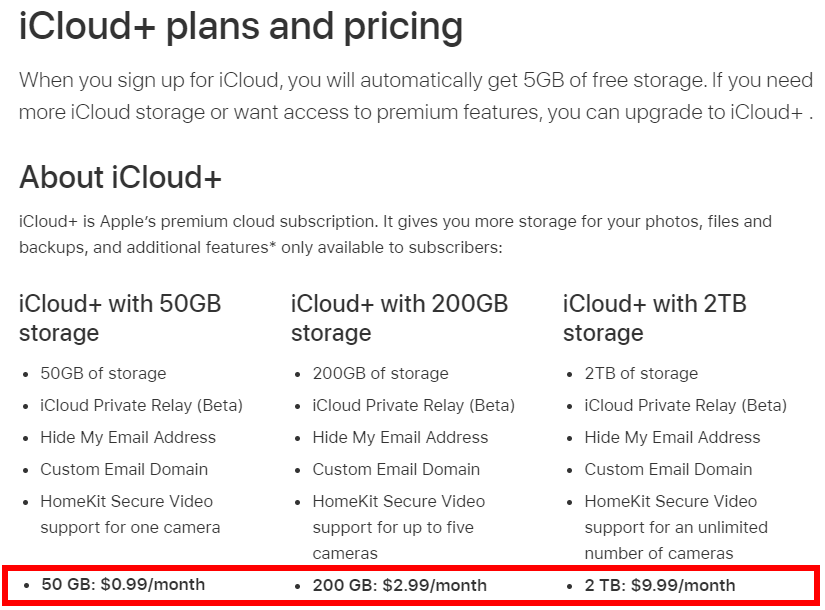
Precios de iCloud+ de Apple:
- 50GB - $0.99/mes ($12/año)
- 200GB - $2.99/mes ($36/año)
- 2TB - $9.99/mes ($120/año)
- 6TB - $29.99/mes ($360/año)
- 12TB - $59.99/mes ($720/año)
La matemática: Ese plan de 2TB cuesta $600 en 5 años. El plan de por vida de 2TB de pCloud es $199 una vez. Recuperas tu inversión en menos de 2 años, luego ahorras $120/año para siempre.
iCloud funciona bien si estás dispuesto a pagar mensualmente para siempre. Pero no estás atrapado en el ecosistema de Apple. Existen alternativas mejores que no te tratan como un cajero automático de suscripción.
¿Qué puedo hacer si mi espacio de almacenamiento iCloud está lleno y necesito liberar algo de espacio en mi iPhone, iPad o iPod touch?
Si tu almacenamiento iCloud está lleno y necesitas liberar algo de espacio, hay varias formas de gestionar tu almacenamiento iCloud y liberar espacio. Primero, puedes gestionar tu almacenamiento yendo a Ajustes > [Tu nombre] > iCloud > Gestionar almacenamiento. Desde ahí, puedes ver qué está consumiendo espacio en tu cuenta iCloud y eliminar archivos no deseados, como respaldos o fotos de iCloud.
También puedes activar Librería de Fotos iCloud y optimizar el almacenamiento de tu dispositivo para almacenar automáticamente tus fotos y videos originales en iCloud y mantener versiones más pequeñas en tu dispositivo. Además, puedes eliminar respaldos antiguos o apps no usadas, o actualizar tu plan de almacenamiento iCloud yendo a Ajustes > [Tu nombre] > iCloud > Gestionar almacenamiento > Cambiar plan de almacenamiento. Gestionando tu almacenamiento iCloud, puedes liberar espacio y asegurar que no golpees el límite de almacenamiento en tu cuenta.
¿Cómo puedo eliminar fotos de mi iCloud y liberar espacio en mi iPhone?
Si quieres eliminar fotos de tu Librería de Fotos iCloud y liberar espacio en tu iPhone, puedes hacerlo abriendo la app Fotos y seleccionando las fotos o clips de video que quieres eliminar. Luego, toca el ícono de papelera y confirma que quieres eliminar los items seleccionados.
Una vez que elimines los items, serán removidos de tu dispositivo y también de tu Librería de Fotos iCloud y liberarán espacio en tu cuenta. También puedes ir a la carpeta Eliminados recientemente en la app Fotos para eliminar permanentemente items que eliminaste previamente en los últimos 30 días. Eliminando regularmente fotos no deseadas y archivos de medios de tu Librería de Fotos iCloud y carpeta de papelera, puedes liberar espacio en tu iPhone y asegurar que tengas suficiente almacenamiento para tus archivos y datos importantes.
¿Cómo me deshago de la notificación de almacenamiento iCloud está lleno?
Si estás recibiendo la notificación de almacenamiento iCloud está lleno, hay varias formas de liberar espacio. Puedes empezar revisando los items almacenados en iCloud y eliminando archivos innecesarios. También puedes mover algunos de tus datos a otros servicios en la nube como Google Photos, Google Drive o servicios de hosting web.
Además, puedes liberar espacio removiendo adjuntos de email que ya no necesitas o ajustando tus preferencias del sistema para optimizar almacenamiento. Tomando estos pasos simples, puedes liberar espacio en iCloud y evitar la notificación de que tu almacenamiento está lleno.
¿Cuánto almacenamiento iCloud se necesita para un respaldo?
Todo depende de cómo uses y qué uses tus dispositivos, pero 5 GB típicamente es suficiente para respaldar iPhones y iPads a iCloud.
Para averiguar cuánto espacio iCloud tomará tu archivo de respaldo, ve a Ajustes, toca en tu ID de Apple, y luego ve a iCloud > Gestionar almacenamiento de cuenta > Respaldos
Cada cuenta iCloud obtiene 5GB gratis. Pero la mayoría de la gente tiene más de 5GB de datos, archivos, fotos, videos y demás en sus teléfonos. Esto significa que los 5GB gratuitos no son suficiente espacio para respaldar y almacenar todos tus datos.
¿Cuánto almacenamiento iCloud es gratuito?
Obtienes 5GB de almacenamiento gratis. Cuando actualizas a iCloud+, obtienes incluso más espacio de almacenamiento en la nube junto con mejores características de privacidad que te protegen a ti y tus datos.
Línea final
Los 5GB gratuitos de Apple son un cebo y cambio. Saben que no es suficiente. Quieren que estés en una suscripción mensual.
Tus opciones:
- Eliminar archivos - Solución gratuita pero temporal
- Eliminar respaldos antiguos - Ahorro fácil de espacio
- Usar almacenamiento en la nube alternativo - Google Photos (15GB gratis), pCloud (planes de por vida) o Sync.com (privacidad real)
- Pagar a Apple - $120/año por 2TB, para siempre
Mi opinión: Si necesitas menos de 50GB, solo paga a Apple los $0.99/mes. Si necesitas 200GB+, haz la matemática del plan de por vida de pCloud. Y si te importa la privacidad, la encriptación conocimiento cero de Sync.com supera todo lo que Apple ofrece.
No dejes que las molestas notificaciones de Apple te intimiden a una suscripción sin considerar opciones mejores.
Fuentes
- Manage your iCloud storage - Apple Support
- iCloud+ plans and pricing - Apple Support

NO confíes en los sitios de reseñas. Las comisiones de afiliados dictan sus clasificaciones. Este también es un sitio de afiliados, pero soy honesto sobre lo que gano y clasifico por calidad en lugar de por pago. Incluso si eso significa que me paguen $0. Lee sobre mi enfoque y por qué dejé de mentir. Aquí están los datos en bruto para que puedas verificar todo.